So installieren Sie Opera auf Fedora & CentOS
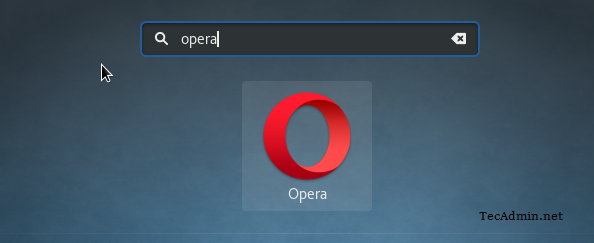
- 1826
- 304
- Madleen Vater
Opera ist ein beliebter Webbrowser mit einer großen Anzahl von Benutzern. Es ist ein sicherer, schneller Webbrowser für Mobilgeräte sowie Desktop -Systeme. Dieser Browser bietet ein Inbuild VPN zum sicheren Surfen für seine Benutzer.
Sie können die Opera Webbrowser -RPM -Pakete direkt von der offiziellen Website herunterladen. Außerdem kann es mit den SNAP -Paketen installiert werden. In diesem Tutorial können Sie die Opera in CentOS, Redhat (RHEL) und Fedora Systems installieren.
Installation der Opera in Fedora/CentOS
Wählen Sie eine der folgenden Methoden für die Installation des Opera -Webbrowsers auf einem Linux -System aus.
Methode 1 - Opera mit Drehzahl installieren
Zunächst müssen wir Opera -Pakete basierend auf Ihrer Systemarchitektur- und Betriebssystemversion herunterladen.
WGet https: // ftp.Oper.com/pub/Opera/Desktop/78.0.4093.112/Linux/Opera-Stable_78.0.4093.112_amd64.Drehzahl Nach dem Herunterladen des erforderlichen Opera -Pakets gemäß Ihrem Betriebssystem installieren wir es mit dem Systempaketmanager gemäß den folgenden Befehlen. Dadurch werden auch alle erforderlichen Abhängigkeiten für die Opera -Installation installiert.
sudo dnf install Opera-stable_78.0.4093.112_amd64.Drehzahl Dadurch wird der Opera -Browser erfolgreich auf Ihrem Desktop -System installiert.
Methode 2 - Opera mit Snap Pacakge installieren
Stellen Sie sicher, dass der Snapd -Daemon auf Ihrem Desktop -System ausgeführt wird. Im Allgemeinen haben die neuesten Linux -Systeme standardmäßig installiert.
Verwenden Sie den folgenden Befehl, um die neueste stabile Version des Opera -Browsers zu installieren.
sudo snap install Opera Führen Sie den folgenden Befehl aus, um die neueste Version (Edge) zu installieren.
sudo snap install Opera --Edge Startoperbrowser
Zu diesem Zeitpunkt haben Sie den Opera -Webbrowser in Ihrem System erfolgreich installiert. Lassen Sie uns den Opera-Browser mit dem folgenden Befehl oder den X-Windows-Menüs starten.
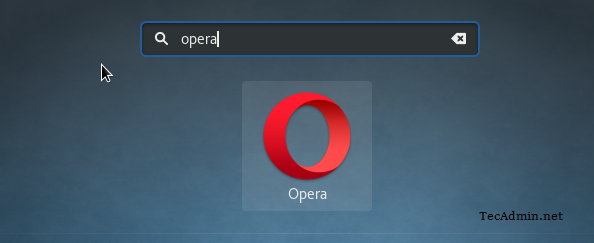
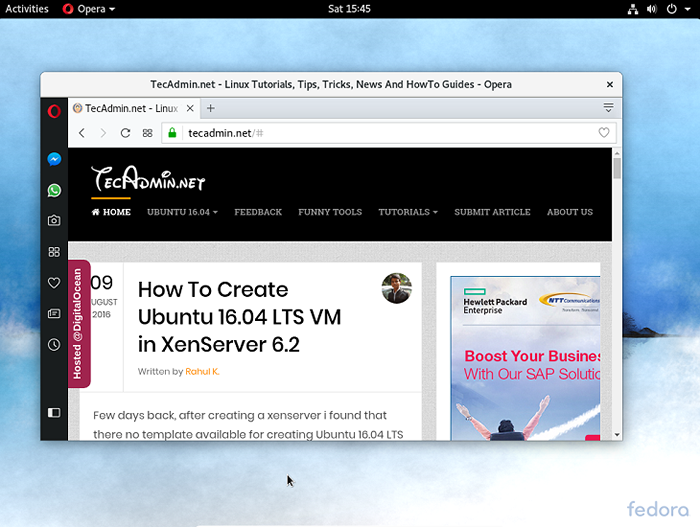
Abschluss
In diesem Tutorial haben Sie gelernt, den Opera -Webbrowser auf Fedora und CentOS Linux -Desktop -Systemen zu installieren.
- « So installieren Sie das Ajenti -Steuerungsfeld auf Ubuntu & Debian
- So erstellen Sie eine Swap -Partition auf Ihrer EC2 -Instanz »

